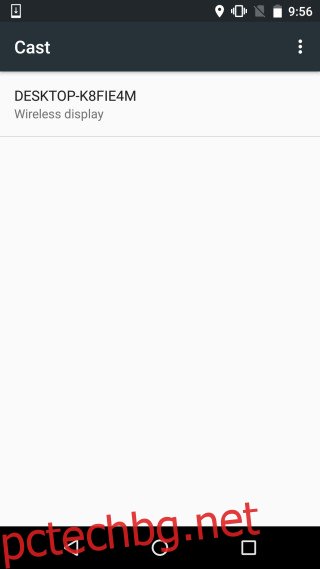Chromecast направи телефоните с Android изключително по-мощни. Ако вашето устройство с Android има вградена поддръжка за предаване на екрана, тогава Chromecast ще направи чудеса с него. Chromecast е страхотен, ако искате да проектирате екрана на телефона си към монитор или телевизор, но ако искате да го проектирате на работния плот, имате много тромави опции, налични в повечето случаи. Разбира се, има много по-лесен начин да го направите и той е вграден във всички устройства с Android с опцията Cast. Всичко, от което се нуждаете, е Windows 10 с юбилейната актуализация или версия за предварителен преглед на актуализацията. Актуализацията за годишнината включва ново приложение, наречено Connect, което ще ви позволи да прехвърляте екрана на вашия Android и Windows Phone на вашия работен плот. Ето как работи.
На вашия компютър с Windows 10 потърсете и стартирайте приложението с име „Connect“. Той ще ви каже, че е готов за свързване с други устройства.
На вашето устройство с Android дръпнете надолу центъра за известия и докоснете бутона Cast. Няма да видите нищо изброено тук, освен ако нямате Chromecast наличен във вашата мрежа, което не е проблем. Докоснете бутона „Още настройки“ и ще бъдете отведени до екрана за предаване.
Дайте секунда или две и ще видите вашия работен плот с Windows 10 да се появи в списъка тук. Докоснете го, за да се свържете.
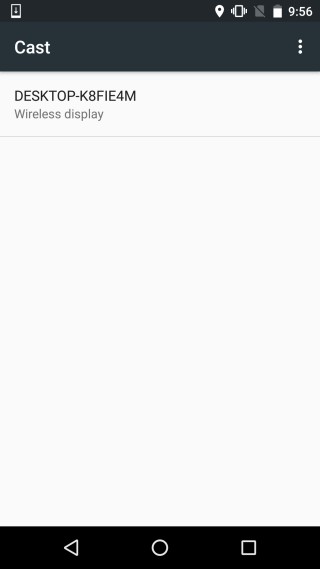
На вашия работен плот приложението Connect ще покаже, че телефонът с Android се опитва да се свърже. Няма да бъдете помолени да удостоверите или разрешите/забраните връзката. Приложението Connect предполага, че ако телефонът с Android е в същата WiFi мрежа като работния плот, той е надежден.
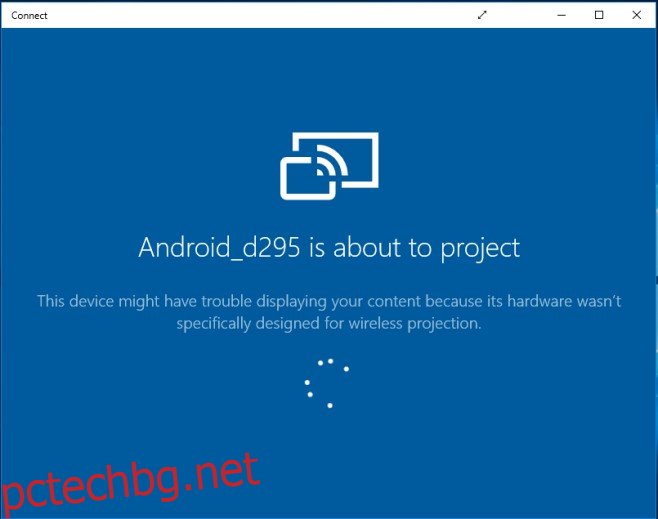
Установяването на връзката не отнема много време и скоро екранът на телефона ви ще се прожектира в приложението.
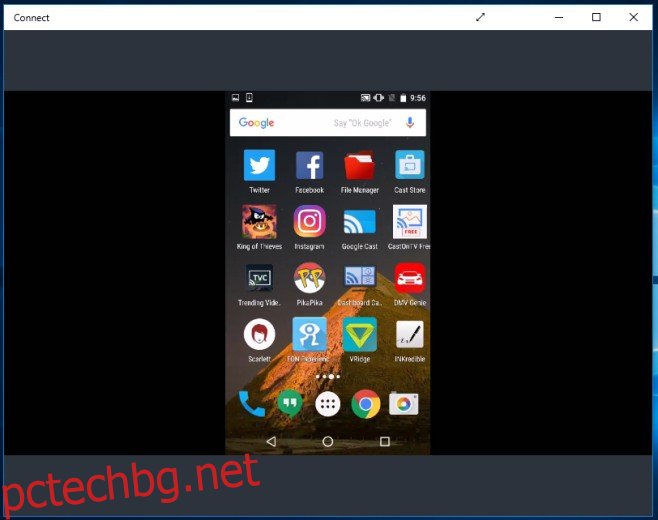
Страхотното е, че можете да използвате GameDVR, за да записвате екрана на Android по този начин. Просто натиснете клавишната комбинация Win+G и маркирайте Connect като игра, за да започнете да записвате. Ако вашият работен плот е твърде стар, за да поддържа GameDVR, ето как можете да го активирате все пак.